
В сегодняшней статье затронем очень интересную тему обмен сайта на Битриксе с 1С. Всем понятно, что в настоящее время наличие сайта с номенклатурой изделий – это всего лишь верхушка айсберга в сложной структуре обмена между базой, находящейся внутри предприятия и конечными картинками, которые мы видим на сайте.
Данный материал скорее всего будет полезен человеку, который хочет объективно рассмотреть, как устроен процесс самого обмена, постараемся разобрать и дать краткий алгоритм настройки обмена.
Но, сразу же хочу сказать, при кажущейся простоте настройки, потому что в Битриксе уже заложен системой штатный функционал обмена с 1С, процесс этот иногда сталкивается с рядом трудностей и, прежде всего, трудности эти связаны с самой 1С, которой пользуется предприятие. Зачастую конфигурации 1С бывают самописные или просто устаревшие, которые не поддерживают современный формат. Поэтому, начинать процесс обмена 1С с Битрикс, нужно, прежде всего с анализа 1С предприятия.
Приведу некоторые примеры из практики:
- так 1С Альфа не умела выгружать остатки товара по складам – приходилось дорабатывать обмен с продуктом Битрикс на стороне 1С
- в ювелирной торговле 1С не умела группировать торговые предложения по артикулам в формате, когда потребитель имеет перед собой один и тот же артикул, но нет возможности в этом артикуле провести разграничения по размерному ряду или по вставке
- 1С Управление Торговлей в низкой редакции 10.3 проводились доработки по выгрузке товара с пометкой «только на сайт», не умела отправлять код изделия на стороне 1С
Поэтому, на первый взгляд, перед вами штатные интеграции, которые должны закрыть потребность в выгрузке, на деле же происходит, что приходится осуществлять значительные доработки, чтобы интеграция работала правильно в соответствии с стандартными модулями Битрикс. Совет в этом случае от web-студии «РУМРУМ» для владельцев самописных или устаревших версий 1С только один – это использовать свежую версию продукта и проводить адаптацию под текущую конфигурацию 1С. Иногда решением всех проблем является установка пакетных обновлений 1С, которые повысят текущую конфигурацию и позволит произвести выгрузку штатно.
Выявив все слабые места в 1С предприятия начинаем процесс адаптации для Битрикса, т. е., при необходимости дорабатываем карточку товара с набором, структурируем необходимые формы или проводим комплекс мер для успешной интеграции со стороны 1С.
Нельзя также не принимать во внимание на какой лицензии Битрикс работает сайт. Если вы используете Управление сайтом редакция «малый бизнес», то будьте готовы к тому, что выгрузить вам удастся только одну цену. Если формат вашего бизнеса – это наличие многоскладовости и вам необходимо отображать номенклатуру изделий по разным складам, то сайт должен использовать лицензию Управление сайтом редакция «Бизнес». Только в этом случае использование лицензии «Бизнес» позволит решить главную задачу интеграции - выгрузить все данные по ценам со всех складов.
Итак, уважаемый владелец сайта, первый итог нашей статьи: в Битриксе есть штатный функционал интеграции с 1С, но при этом сама 1С должна быть типовой, чтобы экспорт данных в интернет-магазин сливался корректно. Если 1С не является типовой, не беда, все необходимые работы, выявленные в процессе анализа на стороне 1С проводятся силами специалистов компаний, аналогичных нашей web-студии «РУМРУМ», функционал 1С адаптируется под модули Битрикс и выгрузка осуществляется успешно.
Что же умеет делать механизм обмена:
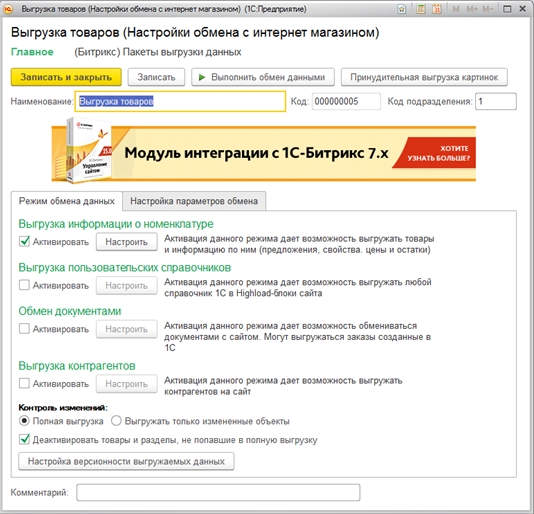
- Импорт каталога товаров из 1С на сайт
- Экспорт каталога товаров с сайта в 1С
- Экспорт заказов с сайта в 1С
- Импорт заказов из 1С на сайт
- Импорт справочников из 1С на сайт
Что можно сказать об алгоритме выгрузки на сайт. Здесь всегда инициатором выступает 1С. Это связано прежде всего с безопасностью, потому что, если сайт подвергнется какой-то атаке или будет взломан, то простым языком, он ничего не знает об 1С вашего предприятия, не умет первым к ней обращаться и соответственно вся информация в 1С таким образом надежно защищена от взлома через сайт.
Настройка выгрузки информации о номенклатуре
Рассмотрим этапы настройки выгрузки со стороны Битрикс.
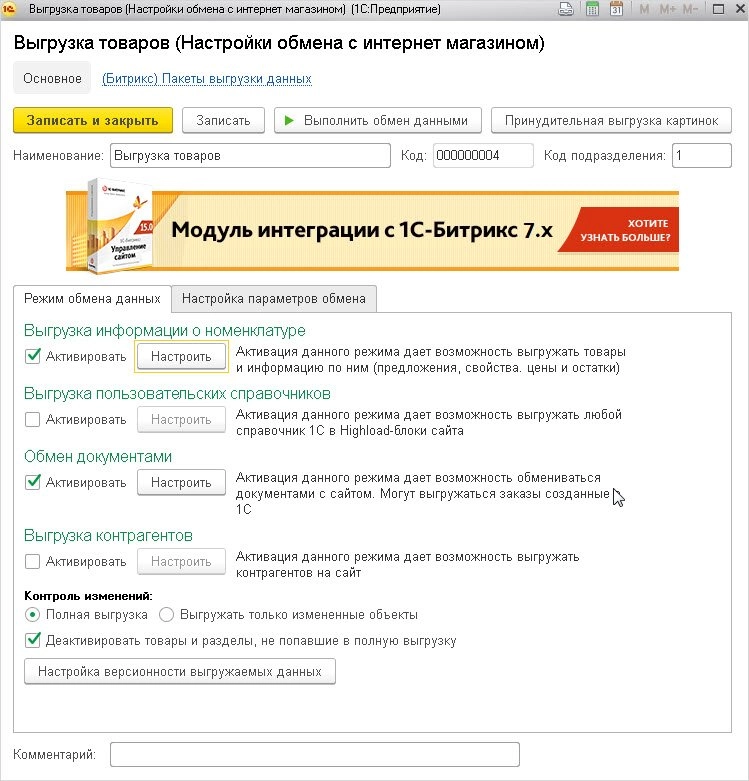
В Битрикс открываем окно «Настройка выгрузки информации о номенклатуре», далее открываем форму «Настройка обмена с интернет-магазином» и в закладке режима обмена данными отмечаем опцию «Активировать» в пункте выгрузки информации о номенклатуре. При этом, кликая кнопку, настройки, мы можем увидеть некую форму, в ней мы укажем каталоги, куда будет выгружаться информация и товары.
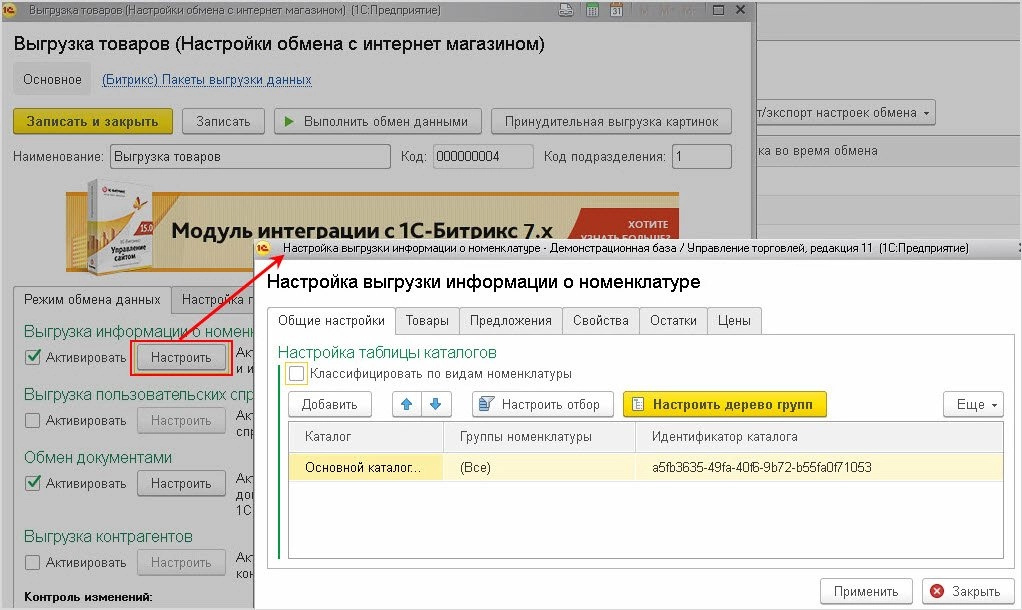
Если нужно классифицировать по видам номенклатуры, то в данном случае будут ценовые виды номенклатуры. Далее производится работа непосредственно в таблице каталогов.
Алгоритм настройки в каталоге не отличается сложностью; нужно в колонке каталога задать название инфоблока на сайте, затем настроить фильтр выгрузки групп по виду номенклатуры, в идентификаторе каталога задается идентификатор, по которому устанавливаем связь выгружаемых данных с конкретным инфоблоком на сайте. Далее настраиваем отбор, в котором укажем параметры отбора выгружаемых данных.
К параметрам относят: отбор номенклатуры по сегментам; отбор по самой номенклатуре или группе; отбор по выгружаемым складам, то есть остатки товара мы увидим только по тем складам, которые будут удовлетворять заданному условию. Конечно же помним, что наличие складов зависит от выбранной лицензии. Не забываем отметить отбор по свойствам номенклатуры, потому что будут выгружены только те свойства, которые будут удовлетворять условиям отбора; смотрим отбор по соглашениям товаров и их ценам. Здесь хочу отметить, что выгружаться будут только типовые соглашения с признаками «Доступно внешним пользователям» и незаполненными реквизитом «Сегмент партнера». Очень важный момент – это отбор по выгружаемым остаткам товаров. Информация, которая очень важна при работе, так как она позволяет провести анализ реализации на основании этих остатков, спрогнозировать будущие закупки в правильном количественном отношении к спросу и т. д. Ну и непосредственно настроить параметры самого отбора, например, можно отобрать все товары, которых осталось меньше 3 единиц на складе №1.
Расширенные функции можно создать в «Настойка дерево групп»: мы можем создать группы товаров, которые будут выгружены на сайт не меняя иерархию в 1С, при этом, одно и то же изделие можно указать сразу нескольким группам. Слева создается пользовательский каталог, который планируем выгружать на сайт, создается группа, которой назначается список товаров или услуг, при этом, вложенность групп может быть различной. Затем дерево групп может сохраниться в файл или наоборот – быть из него импортировано.
Далее проводим работы по настройке выгружаемых товаров. Для этого в закладке «Товары» отмечаем опции – их насчитывается пять основных. Это:
- опция «Выгружать товары» - при использовании будет выгружаться информация о товарах
- опция «Выгружать картинки и файлы» - соответственно получим выгрузку картинок и файлов товаров, при этом, данная опция будет доступна только при отмеченной опции «Выгружать товары»
- опция «Выгружать значения свойств в товары» - ее использование означает, что в товары будут выгружены значения свойств, при этом опция будет функционировать, даже если не выгружаются сами свойства.
- опция «Выгружать штрих-коды» - соответственно для товаров будет также выгружаться и их штрих-код. Поэтому, если вы не используете в работе штрих-коды, то соответственно, данную опцию не следует отмечать, чтобы не был замедлен процесс выгрузки.
- опция «Выгружать планируемую дату поступления в товары» - при использовании, будет выгружаться информация о поступлении товара.
Обязательно обратите внимание на настройку соответствий полей номенклатуры, потому что именно здесь задаются правила, в какое XML-поле товара выгружается определенная информация о товаре. При этом, основные реквизиты должны быть постоянны, но ограничений на дополнительные реквизиты нет. Не забывайте: служебные поля XML-файла не редактируются.
При этом, значения полей 1С могут быть, как заданные, например, наименование или штрих код., так и произвольные, которые могут быть куском кода 1С, в результате обращения к которому на сайте будет номенклатура наименование изделия с его артикулом.
Настройки выгружаемых предложений
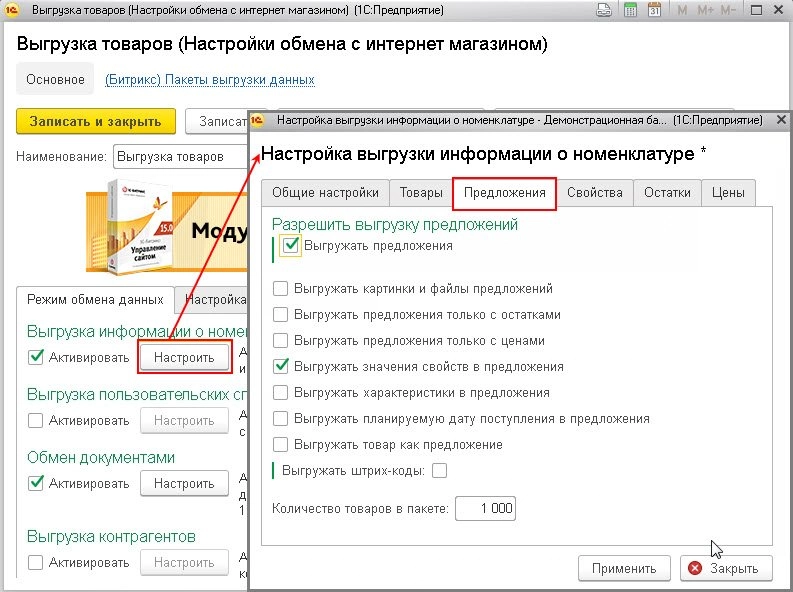
Следующий этап работы – это настройка выгружаемых предложений. Если данная опция необходима для работы, то отмечаем: выгружать картинки и файлы предложений; если необходимо выгрузить торговые предложения, количество которых больше нуля, то выбираем опцию выгружать предложения только с остатками, при этом, если у предложения не будет остатков, то и выгружаться оно не будет; если мы выбираем выгружать предложения только с ценами – то это будет значить, что выгружаются только предложения с ценами, если у предложения отсутствует цена, то на сайт оно не выгрузится; если необходима информация по значениям свойств в предложении, то тогда подключаем опцию выгружать значения свойств в предложении; при подключении опции выгружать характеристики в предложении вы получите соответственно информацию на сайте о характеристиках в предложении; аналогично будет обстоять дело и с подключением опции выгружать дату поступления в предложении.
При этом необходимо, чтобы все понимали в каких случаях используем признак выгружать товар, как предложение и какая разница между товаром и торговым предложением.
Настройки выгружаемых свойств
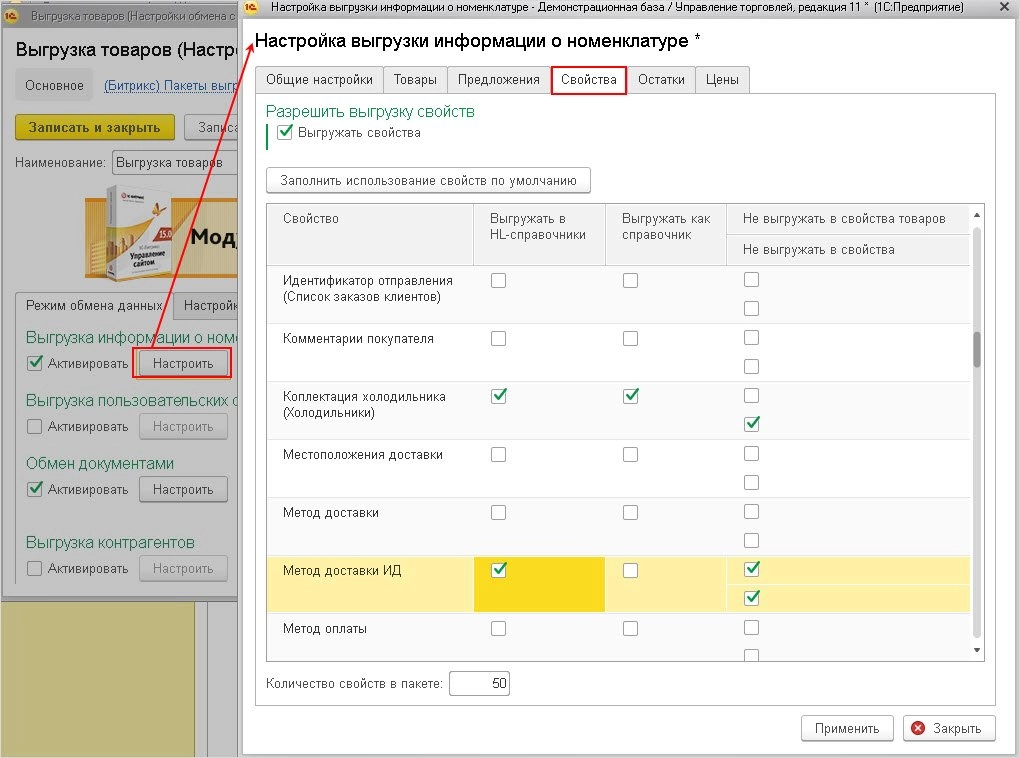
К закладке «Свойства» обращаемся только при необходимости выгрузить свойства товаров или торговых предложений.
Используя закладку «Остатки», мы настраиваем необходимые опции по выгрузкам по остаткам. При этом, если выберем выгружать остатки, то остатки будут выгружаться; если выберем опцию выгружать остатки по складам, то получим информацию по остаткам в разрезе отмеченных складов; при выборе опции выгружать остатки с учетом резерва – мы получим информацию по остаткам с учетом зарезервированных изделий.
Нельзя пропустить такую важную составляющую выгрузки, как цена. Для отображения цен на сайте просто выберем опцию выгружать цены. Ну вот в принципе и все, можно приступить к выгрузке, используя функцию «Обмен данным», в результате чего вы получите на сайт всю необходимую информацию по товарам и изображениям из 1С, а соответственно 1С сможет скорректировать свои остатки при покупке через сайт.
Конечно, возможность интеграции товаров с 1С максимально упростила работу с контентом и ценами. Многие сайты, такие, как ювелирные, магазинов электроники, косметики содержат просто огромный ассортимент продукции и, подумать страшно, как вручную заполнять сайты со всем эти богатством номенклатуры, поэтому разработки в сфере интеграции 1С – это большой прорыв в создании сайтов, без которого сейчас просто сложно представить конечный результат.
Если все-таки вы столкнулись с необходимостью прибегнуть к услугам специалистов, компания «РУМРУМ» имеет достаточно кейсов успешной работы по интеграции 1С и сайтов, поэтому обращайтесь не задумываясь, мы обязательно проведем весь комплекс мероприятий по интеграции, проведем анализ вашей 1С, при необходимости доработаем до нужной конфигурации. Обращайтесь.



